
iPhoneを傾けると、ホーム画面やロック画面の壁紙が動くことをご存知でしょうか。
これはiOSの機能である「視差効果」によるものですが、必要なければオフにできます。
すべての視差効果をオフにする方法
iPhone全体の視差効果をオフにすると、画面の動きが全体的に減ります。
壁紙などの背景が動く効果のほかに、ロックを解除したり、アプリを開く・閉じる・切り替えたりする際のアニメーションなども控えめなものに変わります。
設定アプリの【一般】→【アクセシビリティ】→【視差効果を減らす】を開きます。
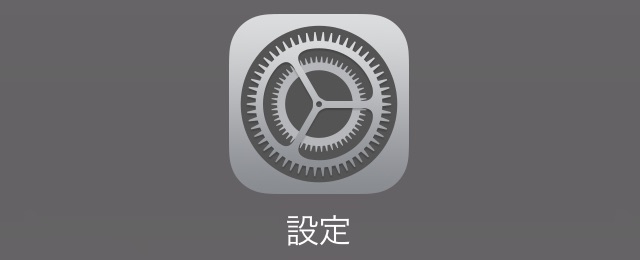
【視差効果を減らす】をオンにしましょう。

これをオンにすると、iMessageのエフェクトも同時に無効になります。
エフェクトだけはオンにしておきたい、というときには【メッセージのエフェクトを自動再生】をオンにしましょう。

iMessageのエフェクトについてはこちらのページをご覧ください。
→ 【iOS 10】メッセージアプリの新機能まとめ
壁紙の視差効果だけをオフにする方法
壁紙は動かしたくない、という場合には壁紙の視差効果だけをオフにできます。
設定アプリの【壁紙】→【壁紙を選択】をタップし、壁紙を選びましょう。
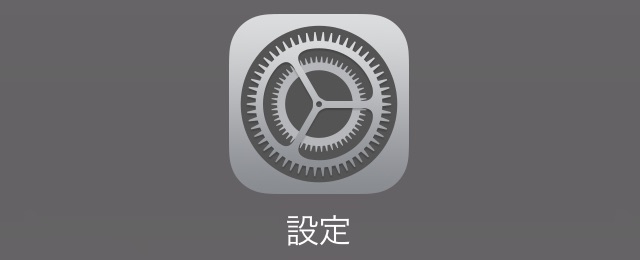
壁紙の下に表示される【静止画】というボタンをタップ。さらに【設定】をタップしましょう。
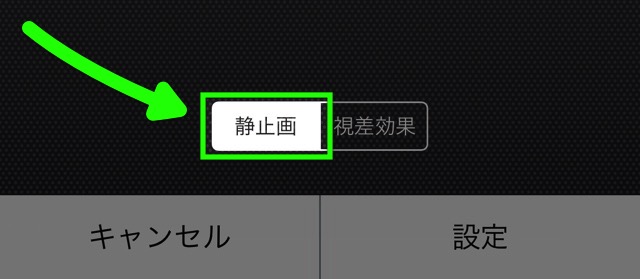
ちなみに【静止画】・【視差効果】はロック画面とホーム画面で個別に設定できます。たとえば、ロック画面にだけ視差効果付きの壁紙を設定することもできます。
この設定は、先ほどご紹介した【視差効果を減らす】がオフの場合にのみ利用できます。
| ・販売元: APPBANK INC. ・掲載時のDL価格: 無料 ・カテゴリ: 仕事効率化 ・容量: 26.4 MB ・バージョン: 1.1.3 |



